本文主要是介绍自检服务器,无需服务器、不用编程。,希望对大家解决编程问题提供一定的参考价值,需要的开发者们随着小编来一起学习吧!
自检服务器,无需服务器、不用编程。
大家好,我是JavaPub.
这几年自媒体原来热,很多人都知道了个人 IP 的重要性。连一个搞中医的朋友都要要做一个自己的网站,而且不想学编程、还不想花 RMB 租云服务。
老读者都知道,博主是个实战派。搭建网站这种事,手到擒来。但是这位朋友这为一个外行人,这个教程必要做到保姆级、手把手。
当然,文末还会提供无剪辑版的完整搭建视频、及演示源代码,绝对是有手就行。

今天推荐这款工具,真的非常方便,而且简单易上手。我们的 编程指南 就是用他来搭建的。大家看下效果图。
http://luxian.javapub.net.cn/
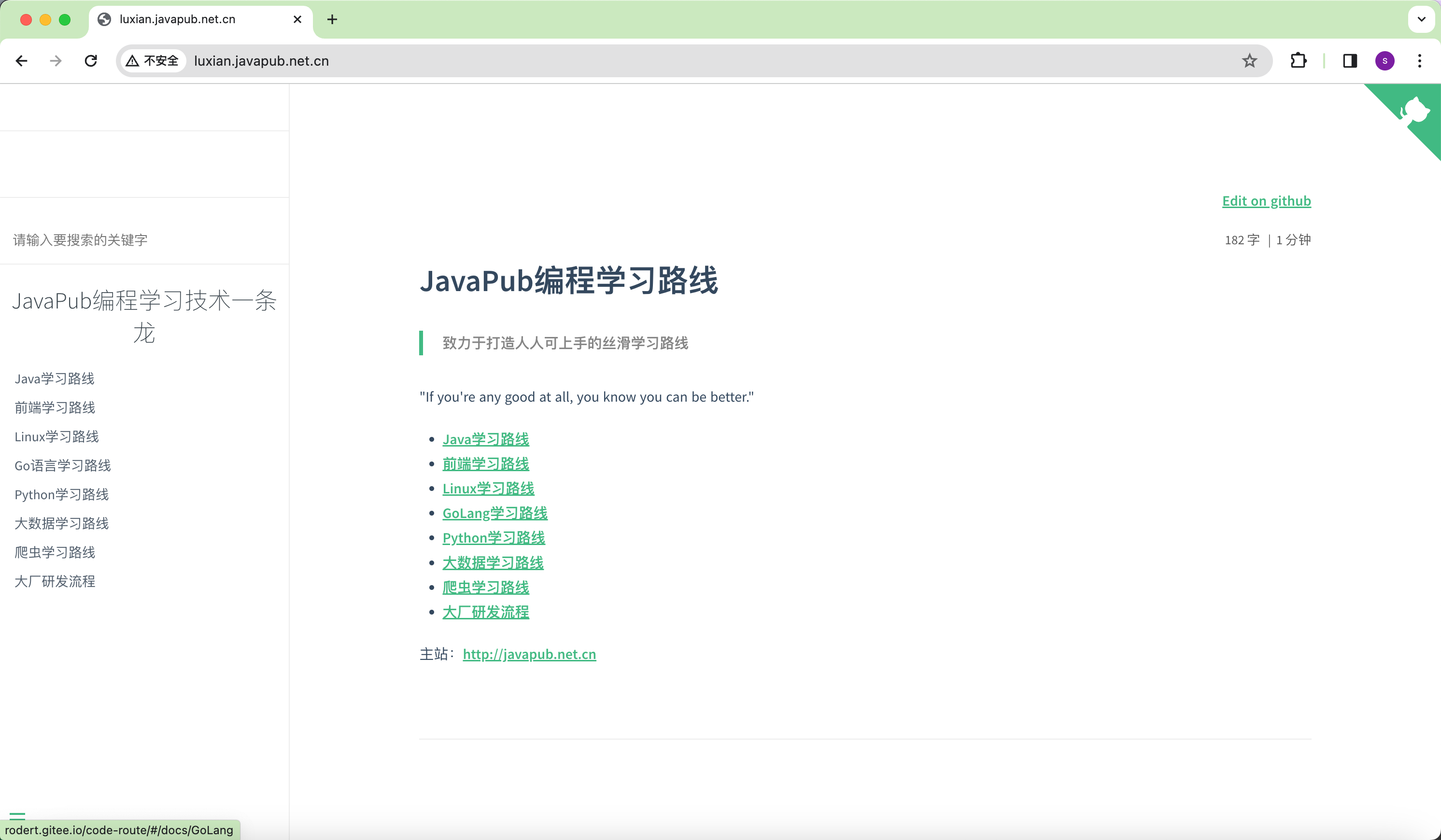
前言
在搭建之前,首先大家要保证已经安装了 node、git。
快速搭建
安装工具
安装 docsify-cli 工具,这个工具可以方便的在本地调试预览网站。
npm i docsify-cli -g

初始化
如果你是第一次操作,建议完全模仿。
接下来初始化网站目录,也就是我们要在网页上展示的内容。
docsify init ./docs
到这里我们的网站目录就搭建成功了,接下来可以写你想要展示的内容。也就是我们网站的内核。
写文档
初始化成功后,可以看到 docs 目录下包含以下几个文件:
index.html入口文件,也就是我们的网站在进入后首先加载的文件。README.md作为主页内容渲染,也就是网站的首页。.nojekyll阻止 GitHub Pages 忽略掉下划线开头的文件。(不了解可以先不用在意)
编辑 docs/README.md 就能直接更新网站内容。
本地预览
运行本地服务器,执行命令 docsify serve 可以方便的预览。并且有 LiveReload 功能、也就是边改边实时预览。默认的访问地址是 http://localhost:3000
docsify serve
到这一步,就已取得间断性胜利。你已经运用了自己网站。
部署 GitHub
接下来,就是如何将网站放在公网上,供全球用户浏览。
进入 GitHub 网站,创建一个我们的博客仓库。(如果没有、用邮箱注册一个就可以了)
第一步、
创建一个仓库,名字就叫 temp-docsify 。
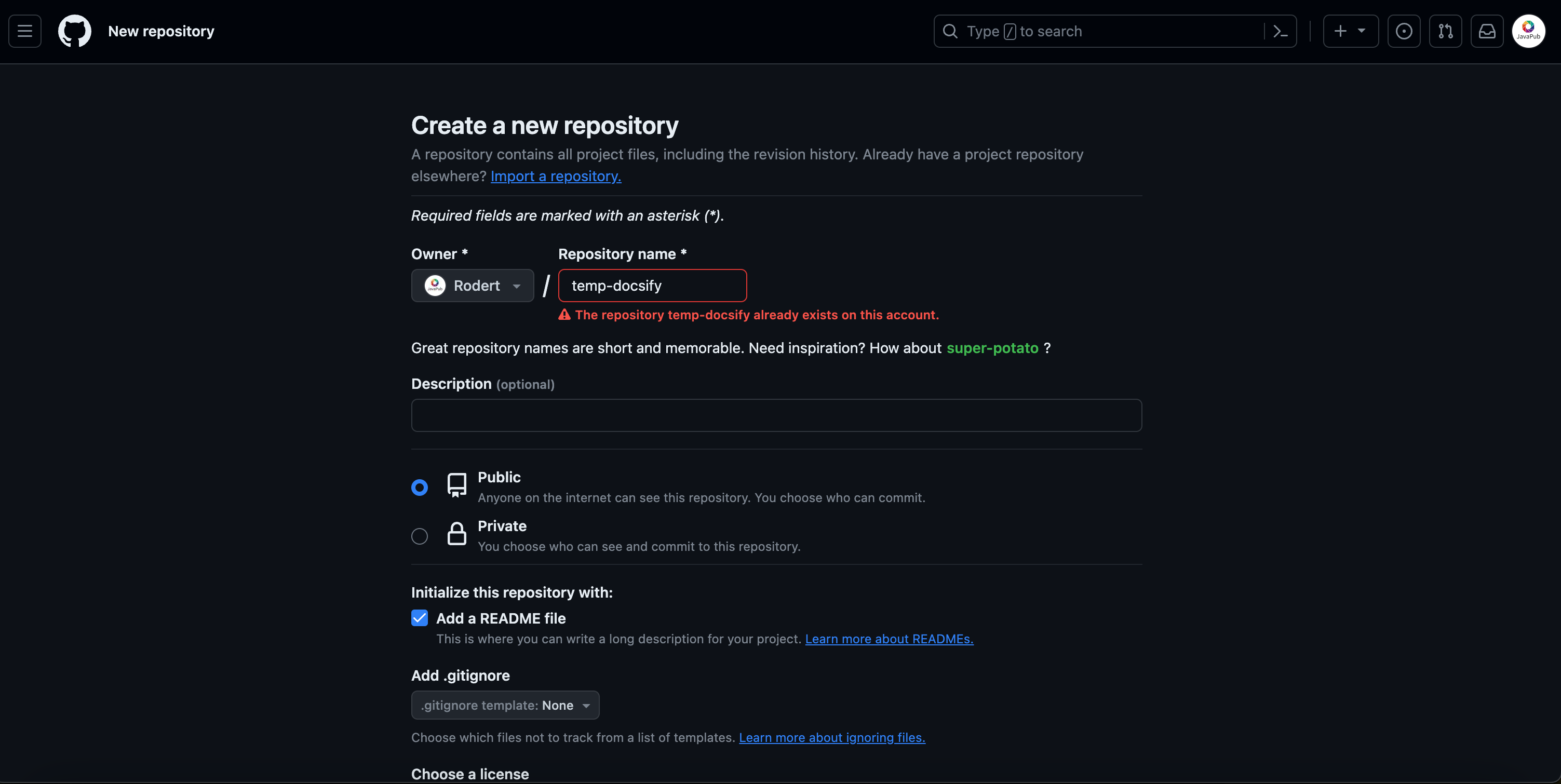
第二步、
初始化本地代码、并推送到远端
git init // 初始化仓库
git add .
git commit -m "init"
git remote add origin https://github.com/Rodert/temp-docsify.git // 绑定远端地址
git checkout -b main
git push -u origin main
看一下我们的仓库
仓库文件.jpg
第三步、
使用 GitHub Pages 功能搭建网站
进入仓库,选择 Settings 栏。

然后鼠标一直向下滚动,直到看到 GitHub Pages 页签,在Source下面选择master branch / docs folder 选项。
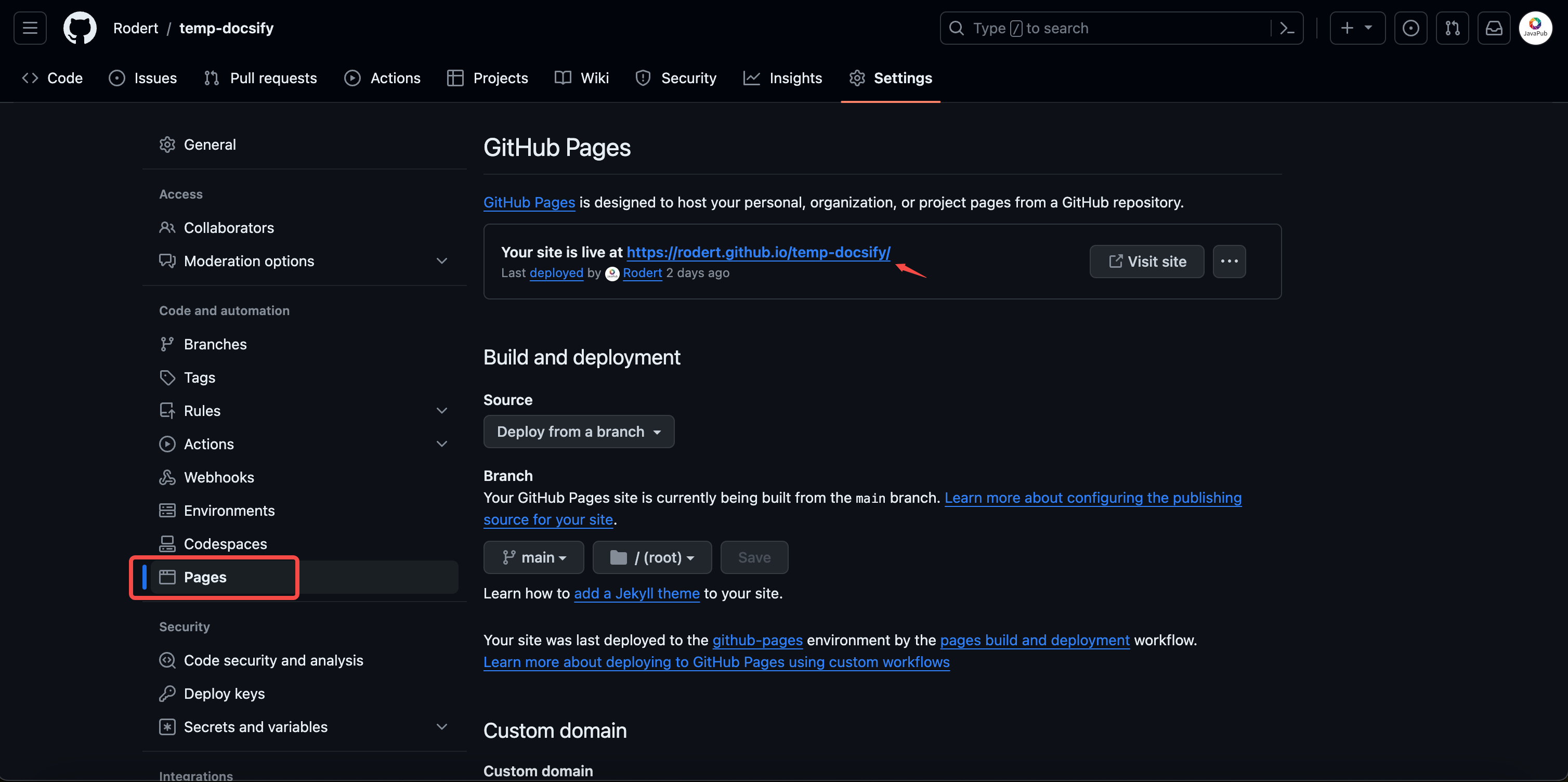
稍等几分钟,就可以看到部署的网站地址,类似这样 https://rodert.github.io/temp-docsify/ 。点击 Visit site 浏览属于你的网站。

我们的演示源代码仓库: https://github.com/Rodert/temp-docsify/
视频
自建网站一学就会,无需服务器、不用编程 #程序员 #编程 #网站
这篇关于自检服务器,无需服务器、不用编程。的文章就介绍到这儿,希望我们推荐的文章对编程师们有所帮助!








